Vad är Fun Popular Games Toolbar?
Fun Popular Games Toolbar är en webbläsare plugin utvecklats av Mindspark Interactive Network, Inc. företaget. Det bör tillåta användare att spela olika spel gratis online, så det finns användare som installerar det medvetet på sina datorer. Även om ett antal personer hämta det själva, är det fortfarande uppenbart att den visas på datorer utan tillstånd i de flesta fall. Det ändrar också, alla webbläsare, inklusive Internet Explorer, Google Chrome och Mozilla Firefox hemsida. Även om användarna informeras om dessa ändringar i ett litet typsnitt, finner de fortfarande det förvånande när de får veta att deras webbläsare inställningar har ändrats. Om du inte gillar att också, bör du ta bort Fun Popular Games Toolbar så snart som möjligt. Du kan radera tvivelaktiga webbplatsen ställa in som din startsida och verktygsfältet som är placerad överst i webbläsaren ENDAST genom att ta bort denna webbläsartillägg fullt.
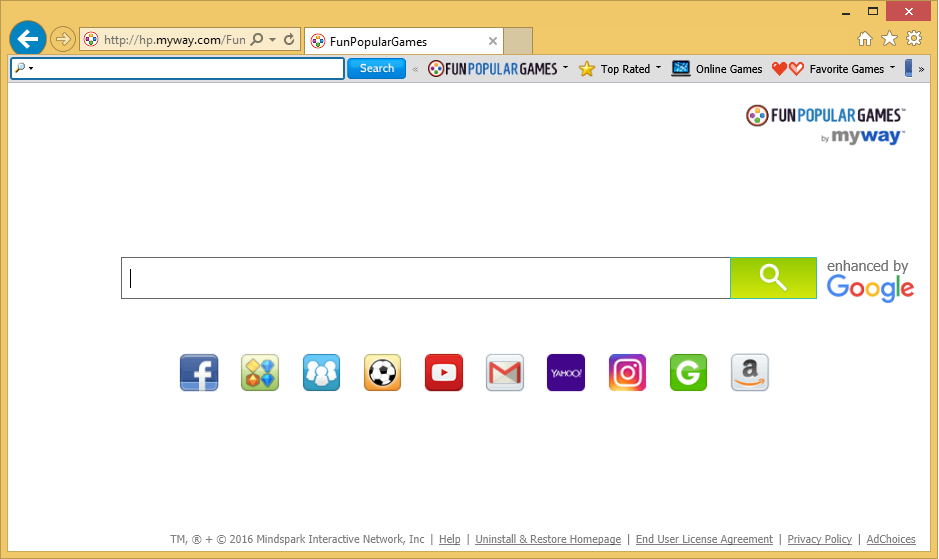
Vad är Fun Popular Games Toolbar?
Fun Popular Games Toolbar bör göra det möjligt för användare att spela olika spel; men hittar användarna bara knapparna i verktygsfältet som leder till spel webbplatser som kan nås utan hjälp av denna utvidgning. Tyvärr, är det inte det enda det gör. Som redan nämnts, det förändrar webbläsare inställningar också. Du kommer att se en ny hemsida som Ställ. Den innehåller en sökruta. Använd det inte för att söka efter informationen eftersom annonser kan också ges för dig. Dessa annonser är inte ofarliga även om de verkar vara så. Sanningen är att de kan omdirigera till opålitliga webbplatser. Du kommer att kunna ställa en annan hemsida bara efter avinstallation fullt Fun Popular Games Toolbar från din dator, så gå för att genomföra Fun Popular Games Toolbar avlägsnande nu. Att hålla denna förlängning kan vara farliga också eftersom det kan spela in dina sökfrågor. Du skulle bli förvånad om du fick reda på vilken information kan utvinnas från den inspelade sökdata.
Hur Fun Popular Games Toolbar in min dator?
Eftersom den officiella webbplatsen för Fun Popular Games Toolbar finns, vissa användare ladda ner detta program från denna webbsida villigt. Det betyder naturligtvis inte att det är den vanligaste distributionsmetoden i denna ansökan. Enligt specialister sprids Fun Popular Games Toolbar genom gratis nedladdningar främst. Det innebär att du förmodligen har nyligen installerat ett gratis program Fun Popular Games Toolbar gömde sig bakom. Vara mer eftertänksam och försiktig när du installerar program eftersom du kan tillåtas att avbryta installationen av ytterligare programvara.
Hur kan jag ta bort Fun Popular Games Toolbar?
Du kan ta bort Fun Popular Games Toolbar genom att ta bort den utsträckande adderat till din webbläsare och sedan ändra hemsidor på alla webbläsare. Som ni kan se, är det ganska komplicerat, så bör du gå för att genomföra automatiska Fun Popular Games Toolbar borttagning om du känner att du inte kan bli av det ensam. Använd bara pålitlig mjukvara att ta bort Fun Popular Games Toolbar helt.
Offers
Hämta borttagningsverktygetto scan for Fun Popular Games ToolbarUse our recommended removal tool to scan for Fun Popular Games Toolbar. Trial version of provides detection of computer threats like Fun Popular Games Toolbar and assists in its removal for FREE. You can delete detected registry entries, files and processes yourself or purchase a full version.
More information about SpyWarrior and Uninstall Instructions. Please review SpyWarrior EULA and Privacy Policy. SpyWarrior scanner is free. If it detects a malware, purchase its full version to remove it.

WiperSoft uppgifter WiperSoft är ett säkerhetsverktyg som ger realtid säkerhet från potentiella hot. Numera många användare tenderar att ladda ner gratis programvara från Internet men vad de i ...
Hämta|mer


Är MacKeeper ett virus?MacKeeper är inte ett virus, inte heller är det en bluff. Medan det finns olika åsikter om programmet på Internet, många av de människor som så notoriskt hatar programme ...
Hämta|mer


Även skaparna av MalwareBytes anti-malware inte har varit i den här branschen under lång tid, gör de för det med deras entusiastiska strategi. Statistik från sådana webbplatser som CNET visar a ...
Hämta|mer
Quick Menu
steg 1. Avinstallera Fun Popular Games Toolbar och relaterade program.
Ta bort Fun Popular Games Toolbar från Windows 8
Högerklicka på din start-meny och välj Alla program. Klicka på Kontrolpanel och gå sedan vidare till Avinstallera ett program. Navigera till det program du vill ta bort, högerklicka på programikonen och välj Avinstallera.


Avinstallera Fun Popular Games Toolbar från Windows 7
Klicka på Start → Control Panel → Programs and Features → Uninstall a program.


Radera Fun Popular Games Toolbar från Windows XP
Klicka på Start → Settings → Control Panel. Locate and click → Add or Remove Programs.


Ta bort Fun Popular Games Toolbar från Mac OS X
Klicka på Go-knappen längst upp till vänster på skärmen och utvalda program. Välj program-mappen och leta efter Fun Popular Games Toolbar eller annat misstänkta program. Nu Högerklicka på varje av sådana transaktioner och välj Flytta till papperskorgen, sedan höger klicka på ikonen papperskorgen och välj Töm papperskorgen.


steg 2. Ta bort Fun Popular Games Toolbar från din webbläsare
Avsluta oönskade tilläggen från Internet Explorer
- Öppna IE, tryck samtidigt på Alt+T och välj Hantera tillägg.


- Välj Verktygsfält och tillägg (finns i menyn till vänster).


- Inaktivera det oönskade programmet och välj sedan sökleverantörer. Lägg till en ny sökleverantör och Radera den oönskade leverantören. Klicka på Stäng. Tryck samtidigt på Alt+T och välj Internet-alternativ. Klicka på fliken Allmänt, ändra/ta bort oönskad hemsida och klicka på OK.
Ändra Internet Explorer hemsida om det ändrades av virus:
- Tryck samtidigt på Alt+T och välj Internet-alternativ.


- Klicka på fliken Allmänt, ändra/ta bort oönskad hemsida och klicka på OK.


Återställa din webbläsare
- Tryck på Alt+T. Välj Internet-alternativ.


- Öppna fliken Avancerat. Klicka på Starta om.


- Markera rutan.


- Klicka på Återställ och klicka sedan på Stäng.


- Om du inte kan återställa din webbläsare, anställa en välrenommerade anti-malware och genomsöker hela din dator med den.
Ta bort Fun Popular Games Toolbar från Google Chrome
- Öppna upp Chrome och tryck samtidigt på Alt+F och välj Inställningar.


- Klicka på Tillägg.


- Navigera till den oönskade pluginprogrammet, klicka på papperskorgen och välj Ta bort.


- Om du är osäker på vilka tillägg som ska bort, kan du inaktivera dem tillfälligt.


Återställ Google Chrome hemsida och standard sökmotor om det var kapare av virus
- Öppna upp Chrome och tryck samtidigt på Alt+F och välj Inställningar.


- Under Starta upp markera Öppna en specifik sida eller en uppsättning sidor och klicka på Ställ in sida.


- Hitta URL-adressen för det oönskade sökvertyget, ändra/radera och klicka på OK.


- Gå in under Sök och klicka på Hantera sökmotor. Välj (eller lag till eller avmarkera) en ny sökmotor som standard och klicka på Ange som standard. Hitta webbadressen till sökverktyget som du vill ta bort och klicka på X. Klicka på Klar.




Återställa din webbläsare
- Om webbläsaren fortfarande inte fungerar som du vill, kan du återställa dess inställningar.
- Tryck på Alt+F.


- Tryck på Reset-knappen i slutet av sidan.


- Tryck på Reset-knappen en gång till i bekräftelserutan.


- Om du inte kan återställa inställningarna, köpa en legitim anti-malware och skanna din dator.
Ta bort Fun Popular Games Toolbar från Mozilla Firefox
- Tryck samtidigt på Ctrl+Shift+A för att öppna upp Hantera tillägg i ett nytt fönster.


- Klicka på Tillägg, hitta den oönskade sökleverantören och klicka på Radera eller Inaktivera.


Ändra Mozilla Firefox hemsida om det ändrades av virus:
- Öppna Firefox, tryck samtidigt på Alt+T och välj Alternativ.


- Klicka på fliken Allmänt, ändra/ta bort hemsidan och klicka sedan på OK. Gå nu till Firefox sökmotor längst upp till höger på sidan. Klicka på ikonen sökleverantör och välj Hantera sökmotorer. Ta bort den oönskade sökleverantör och välj/lägga till en ny.


- Tryck på OK för att spara ändringarna.
Återställa din webbläsare
- Tryck på Alt+H.


- Klicka på Felsökinformation.


- Klicka på Återställ Firefox


- Återställ Firefox. Klicka på Avsluta.


- Om det inte går att återställa Mozilla Firefox, skanna hela datorn med en pålitlig anti-malware.
Avinstallera Fun Popular Games Toolbar från Safari (Mac OS X)
- Öppna menyn.
- Välj inställningar.


- Gå till fliken tillägg.


- Knacka på knappen avinstallera bredvid oönskade Fun Popular Games Toolbar och bli av med alla de andra okända posterna också. Om du är osäker på om tillägget är tillförlitlig eller inte, helt enkelt avmarkera kryssrutan Aktivera för att inaktivera det tillfälligt.
- Starta om Safari.
Återställa din webbläsare
- Knacka på menyikonen och välj Återställ Safari.


- Välj de alternativ som du vill att reset (ofta alla av dem är förvald) och tryck på Reset.


- Om du inte kan återställa webbläsaren, skanna hela datorn med en äkta malware borttagning programvara.
Site Disclaimer
2-remove-virus.com is not sponsored, owned, affiliated, or linked to malware developers or distributors that are referenced in this article. The article does not promote or endorse any type of malware. We aim at providing useful information that will help computer users to detect and eliminate the unwanted malicious programs from their computers. This can be done manually by following the instructions presented in the article or automatically by implementing the suggested anti-malware tools.
The article is only meant to be used for educational purposes. If you follow the instructions given in the article, you agree to be contracted by the disclaimer. We do not guarantee that the artcile will present you with a solution that removes the malign threats completely. Malware changes constantly, which is why, in some cases, it may be difficult to clean the computer fully by using only the manual removal instructions.
